Como exportar os favoritos do Safari do iPhone para um Mac / PC
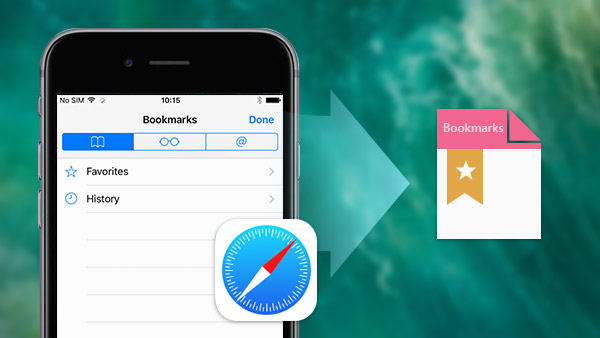
O Safari é um aplicativo de pré-instalação útil no iPhone, e a maioria dos usuários do iPhone prefere usá-lo para visitar sites móveis. Oferece excelente experiência de surf online. E o recurso de favoritos do Safari também é útil. Podemos salvar os endereços que visitamos com frequência e acessá-los diretamente do marcador na próxima vez. Em algum momento, precisamos exportar os favoritos do Safari do iPhone para fazer backup deles em computadores ou visitá-los em outros dispositivos. Portanto, este artigo recomendará algumas maneiras simples de atender às demandas dos usuários.
Como exportar favoritos do Safari via iCloud
O iCloud é um poderoso serviço em nuvem desenvolvido pela Apple para todos os usuários do iPhone para expandir sua memória. E é uma ferramenta útil para executar a exportação de favoritos do Safari. Para exportar os favoritos do Safari do iPhone, você precisa sincronizá-los primeiro com o iCloud. Aqui está o processo para fazer o backup do favorito do Safari para o iCloud primeiro.
- 1. Desbloqueie o seu iPhone e navegue para Configurações.
- 2. Descubra o menu do iCloud e ative Safári opção.
- 3. Assim que o seu iPhone se conectar ao Wi-Fi, os favoritos do Safari serão copiados para o iCloud automaticamente.
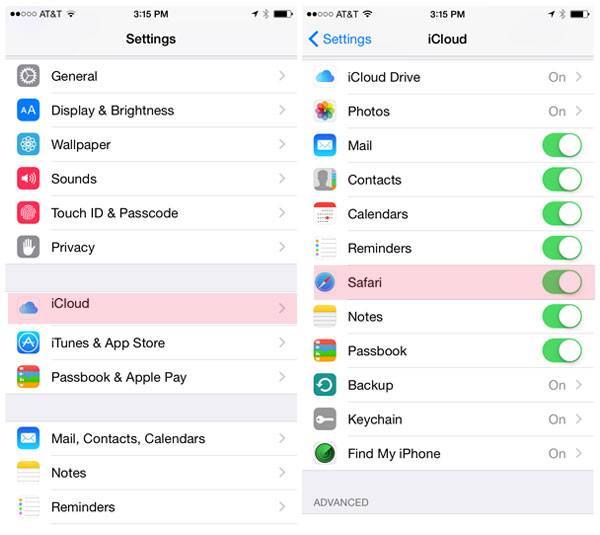
Copie os Favoritos do Safari para Mac
Depois de carregar os favoritos do Safari no iCloud, você só precisa fazer o login na conta do iCloud para copiar os favoritos no Mac. E você também pode exportar o memorando de voz do iPhone da mesma forma. A seção mostrará como exportar os favoritos do Safari do iCloud para o Mac.
- 1. Abra o seu computador Mac e navegue para Preferências do sistema. Procure o ícone do iCloud e faça o login na mesma conta da Apple.
- 2. Em seguida, selecione a caixa de seleção do Safari. Se o seu computador Mac já se conectar à Internet, os favoritos do Safari serão importados para o Mac em poucos segundos.
- 3. Abra o Safari no seu computador Mac. Navegue até o menu superior e selecione Arquivo> Exportar favoritos ... sucessivamente. E agora você pode encontrar o mesmo favorito no seu Mac e no iPone agora.
- 4. Renomeie o arquivo e escolha o destino para salvá-lo. Depois disso, você pode clicar no botão Salvar para copiar os Favoritos do Safari do iPhone para um Mac.
- 5. Todos os favoritos do Safari serão exportados em um arquivo HTML. E você pode importá-los a qualquer momento.
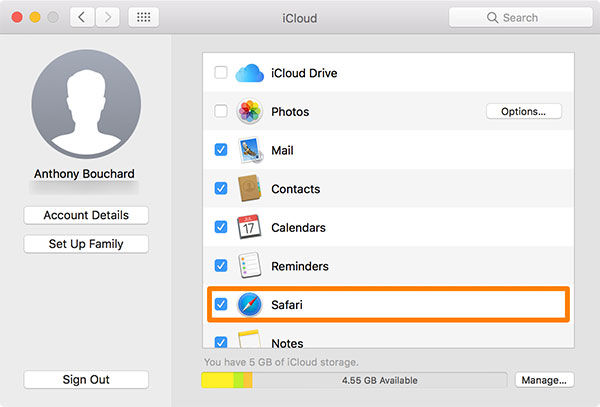
Os favoritos do Safari não são usados apenas para o Safari, você também pode usá-los para outro navegador da Web, como o Chrome ou o Firefox. Claro, você pode usar o processo semelhante para exportar favoritos do Chrome ou Firefox para o seu Mac.
Salvar favoritos do Safari no Windows
Quando se trata de computador Windows, será outra história para exportar seus favoritos do Safari, porque eles são sistemas operacionais totalmente diferentes que foram desenvolvidos por empresas diferentes. Mas é possível sincronizar os favoritos do Safari com o computador Windows.
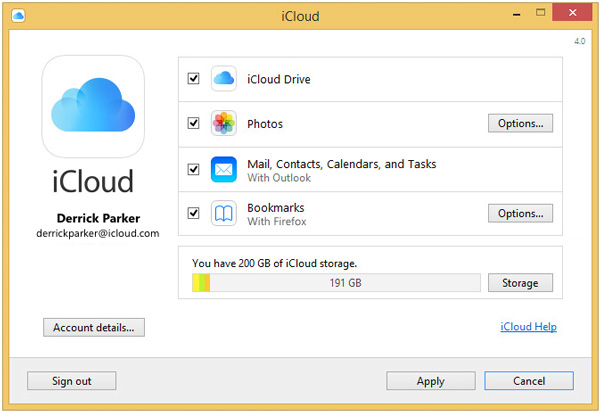
- 1. Baixe e instale o iCloud for Windows no seu PC no site da Apple.
- 2. Abra o iCloud no seu PC e selecione a caixa de seleção de Favoritos.
- 3. o Opções permitir que os usuários sincronizem os favoritos do Safari com o Chrome ou o Firefox. Ele será sincronizado com o IE por padrão.
- 4. Depois de definir Opções, clique em Aplicar para importar os favoritos do Safari.
- 5. Em seguida, todos os favoritos do Safari foram exportados para o Windows e você pode salvá-los como arquivo HTML no navegador no Windows.
Depois de exportar os Favoritos do Safari do iPhone para um Mac ou PC, você pode manter o marcador em sincronia entre diferentes dispositivos. Basta acessar a mesma página na qual você parou no computador agora.
Recupere os favoritos do Safari via Tipard iOS Data Recovery
O que você deve fazer se não conseguir encontrar favoritos importantes do Safari no iTunes que não estejam mais disponíveis? Quando você excluir os favoritos do Safari por acidente. Você precisa exportar favoritos do Safari com Tipard iOS Data Recovery. O que é mais importante, você pode selecionar alguns favoritos do Safari e exportá-los. O programa também permite que os usuários exportem o histórico de navegação do Safari. Apenas aprenda mais detalhes sobre os recursos do Tipard iOS Date Recovery como abaixo.
- 1. Recupere e exporte os favoritos do Safari e outros dados do iOS do iPhone para o computador em.
- 2. Recupere e copie os favoritos do Safari do backup do iCloud para um PC ou Mac com facilidade.
- 3. Visualize os favoritos do Safari recuperados e outros dados antes de recuperar os arquivos.
- 4. É sempre capaz de extrair arquivos de backup do iTunes em um formato que você pode abrir.
- 5. Obtenha alguns dados importantes, incluindo contatos, mensagens, WhatsApp, histórico de chamadas, calendário, notas, lembretes e marcadores de safári.
Como recuperar favoritos do Safari do iPhone
Quando você precisar recuperar e exportar o Safari Bookmark do iPhone para um computador, você precisa baixar e instalar o Tipard iOS Data Recovery no seu computador a partir do seu site oficial livremente.
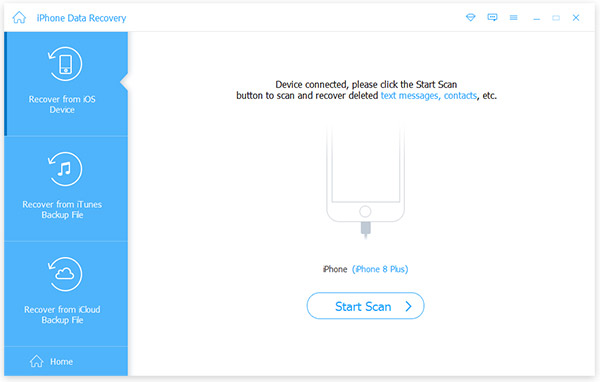
- 1. Abra o software no seu computador e ligue o seu iPhone ao computador através do cabo USB. Por favor, verifique se o programa pode reconhecer o iPhone se você estiver usando o Windows.
- 2. Quando o seu iPhone se conectar com sucesso, clique no botão Iniciar Digitalização para ativar o processo de digitalização. Aguarde alguns segundos, os dados no iPhone serão exibidos de acordo com o formato.
- 3. Então você pode encontrar o Safari Bookmarks abaixo do menu de Memos e outros à esquerda. Clicando nele, todos os seus favoritos do Safari aparecerão no painel da direita.
- 4. Selecione os favoritos do Safari para exportar e clique em Recuperar botão no canto inferior direito. Em seguida, os marcadores serão salvos na pasta local.
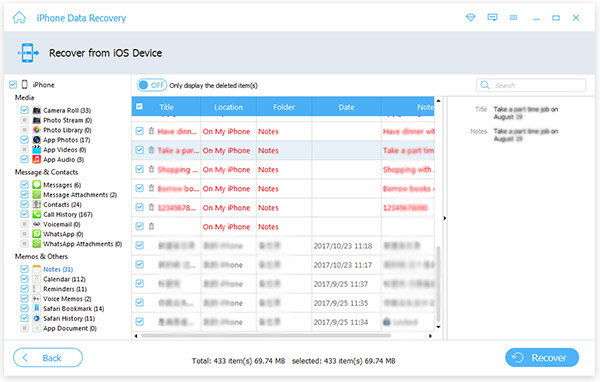
Como recuperar favoritos do Safari do iCloud
Se você já fez o backup dos arquivos no iCloud, também poderá recuperar os favoritos do Safari do iPhone do iCloud. São os métodos que você pode recuperar e exportar favoritos do Safari do iPhone para um computador. Apenas aprenda mais detalhes sobre o método como bleow.
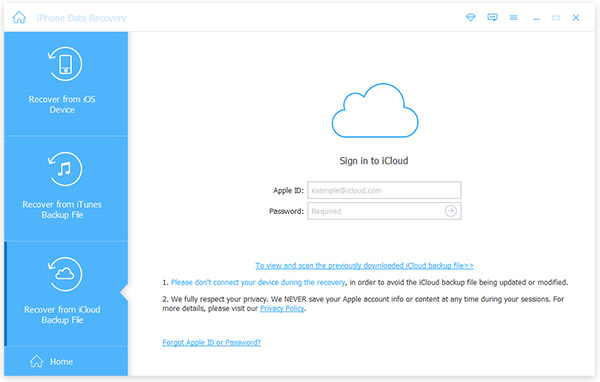
- 1. Abra o Tipard iOS Data Recovery e selecione Recuperar do arquivo de backup do iCloud guia no topo.
- 2. E então você pode acessar o iCloud para recuperar os Favoritos do Safari excluídos do iCloud para o computador.
- 3. Basta abrir os favoritos do Safari do caminho que você salvou. E então você pode usá-los para qualquer navegação com facilidade.
Esses processos não precisam do seu iPhone. Isso significa que você pode exportar seus favoritos do Safari, até mesmo o iPhone é muito antigo para usar ou perdido. E os procedimentos simples também fazem da Tipard iOS Data Recovery uma excelente alternativa ao iTunes e ao iCloud para exportar dados do Safari. Tipard iOS Data Recovery suporta Windows e Mac, para que você possa instalá-lo de acordo com o seu sistema operacional livremente. Se você quiser explorar recursos mais incríveis, também fornece uma versão paga.
Conclusão
Com base na introdução acima, você pode descobrir que não é uma tarefa difícil exportar favoritos do Safari. Embora o iCloud possa ajudá-lo a fazer backup de favoritos do Safari em lote, ele não deixa nenhuma opção de personalização para os usuários. Por outro lado, o Tipard iOS Data Recovery permite que os usuários recuperem os favoritos do Safari e outros dados totalmente. Assim, você pode utilizá-lo para exportar todos os favoritos do Safari ou parte deles. Se o seu iPhone não está com você, você também pode usar o Tipard iOS Data Recovery para baixar os favoritos do Safari. Esse é o recurso mais incrível e você pode experimentá-lo sozinho.







